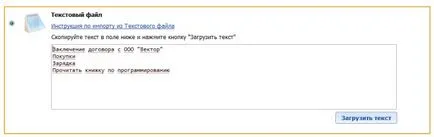Import feladatokat a Microsoft Outlook
import naptár
Először is, nyissa meg az Outlook és a megfelelő lapon „Naptár” (használhatja a kombináció CTRL + 2 kulcs).

Válassza ki a naptár listában a bal oldalon a képernyő, ahonnan az átvinni kívánt feladatok Timemaster. Ha csak egy naptár - kihagyja ezt a lépést. Annak ellenőrzésére, hogy van-e kijelölt naptár - lásd Outlook ablak címe - azt meg kell egyeznie a naptár nevét.

Kattintson a „Fájl” főmenü - „Save naptár”.
kattintson az „Advanced” gombra a megnyíló ablakban.
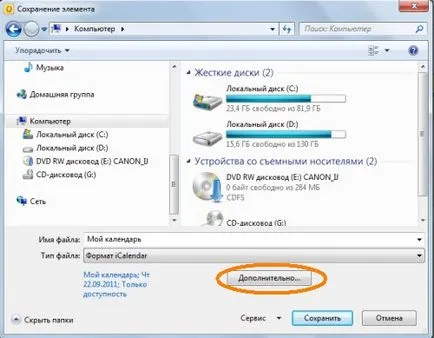
A megnyíló ablakban válassza ki a dátumot tartományban kell tárolni, és válassza ki a szakaszt részleteket a „korlátozott információ” vagy „teljes részleteket,” attól függően, hogy az importálni kívánt megjegyzések feladatokat. Option „csak” nem megfelelő.
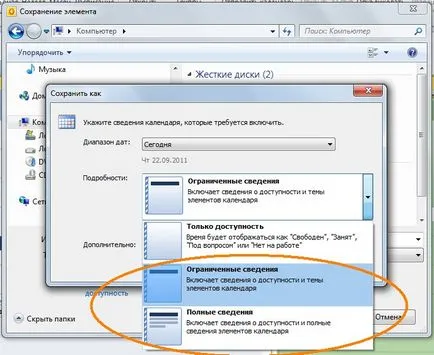
Kattintson az „OK”, majd a „Mentés”.
Ide import feladatokat a forrás kiválasztásához Outlook adatfájl és a terhelés korábban elmentett.
A rendszer felajánlja az elemzését és választási lehetőségeket az egyes feladatokat.
Import feladatlista
Outlook tárolja a feladatok listáját elkülönítve a naptár, így az import a feladatok listáját, amire szükség van, hogy vagy mozgatni őket, hogy a naptár és ütemterv, ahogy azt fentebb már ismertettük az oldalon, vagy elmentheti őket a szöveges és importálja azt a szöveget.
1. lehetőség - Pre-migrációs feladatok a naptárban
Menj a lap „Feladatok” az Outlook (amikre a kombinációnak a CTRL + 4 gombok).
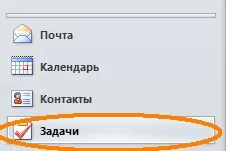
Jelölje ki a kívánt feladat mozog Timemaster, majd kattintson a „Move” - „Naptár” a felső menüben az Outlook.
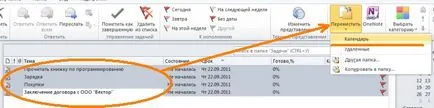
Ezt követően, a probléma lesz másolva az Outlook naptár és importálhatja azokat már a naptár, a fent leírtak szerint a „Naptár importálása”.
2. lehetőség - Import feladatok listáját formájában szöveges
Menj a lap „Feladatok”, válassza ki a feladatokat, amelyeket szeretne importálni, és kattintson az „Import és Export” a fő Outlook menüt.

Ha nem látja ezt a parancsot, add keresztül „gyorselérésieszköztár beállítások”, adja meg a „Egyéb parancsok”.
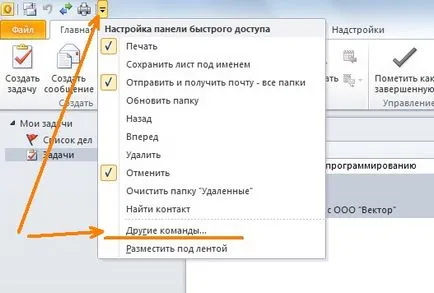
Miután rákattintott a „Import and Export” Outlook, kövesse az utasításokat, választott egyeztetés során elemek „Exportálás fájlba” - „vesszővel elválasztott értékek, a Windows” - „Feladatok”.
Menj a „Import feladatok” a szervező, válassza a „Text File” és beillesztés feladatok Outlook elmentett fájlt.